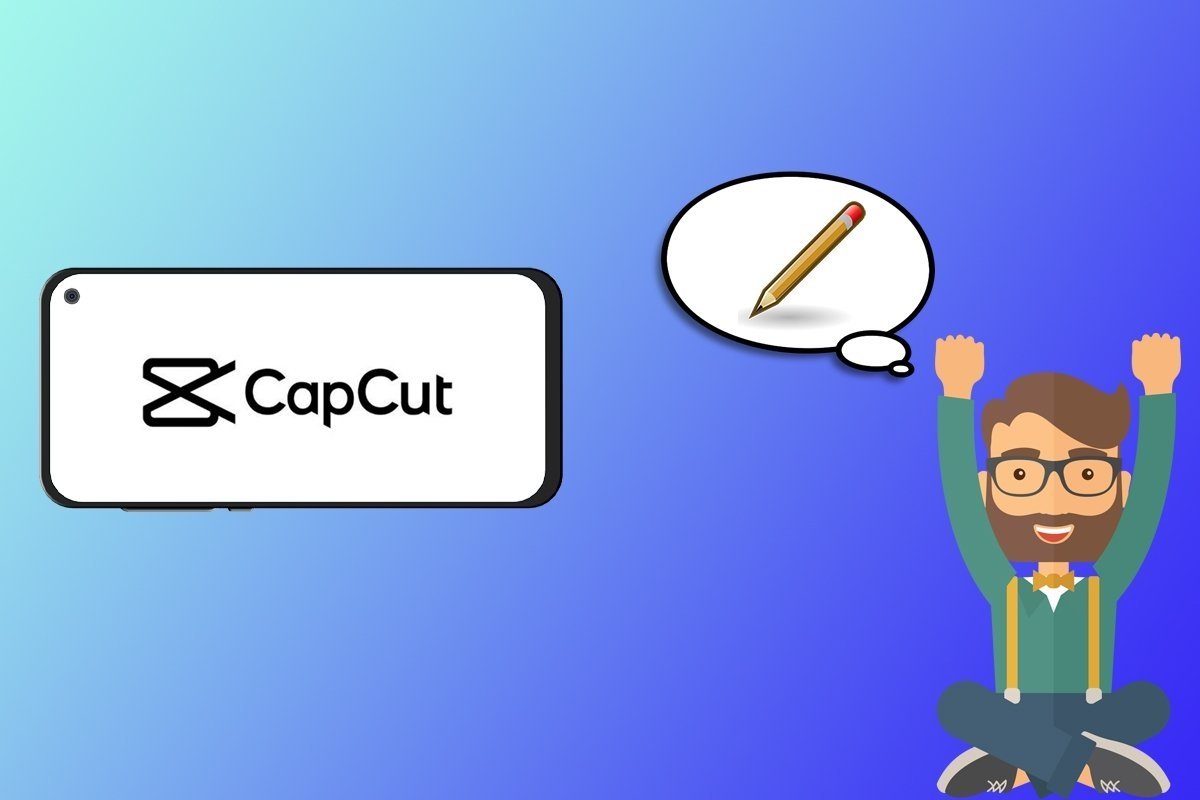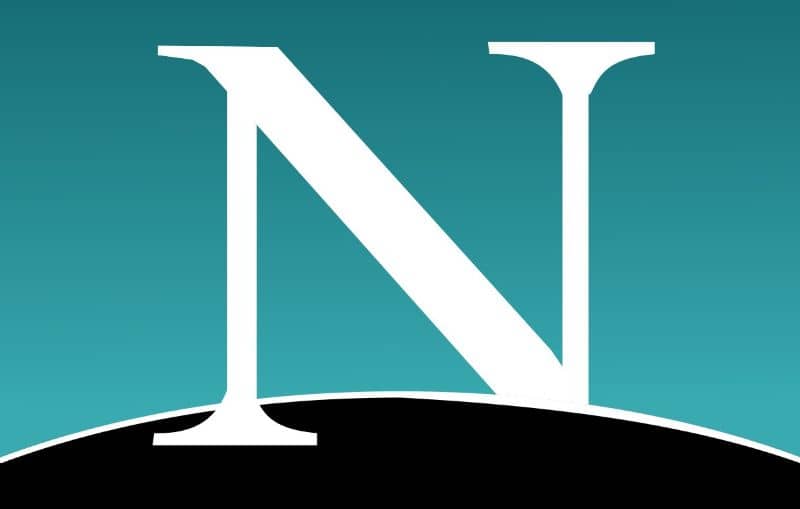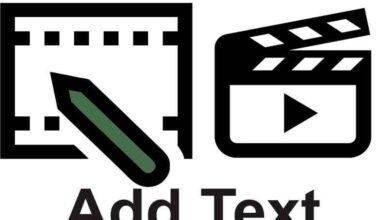كيفية تحديث بطاقة رسومات الفيديو Intel أو Nvidia بدون برامج

هل تساءلت يومًا ما هي بطاقة رسومات الفيديو Intel في جهاز الكمبيوتر الخاص بك؟ من هم مصنعوها؟ أو كيف يمكنك تحديثها بدون أي برنامج؟ إذا كان لديك أي من هذه الأسئلة ، فسوف نعلمك في هذه المقالة كل ما تحتاج لمعرفته حول بطاقة رسومات الفيديو الخاصة بك وكيف يمكنك تحديثها بسهولة؟ .
كما هو معروف جيدًا ، تعد بطاقة رسومات الفيديو مكونًا إلكترونيًا يحتوي على وحدة معالجة الرسومات (GPU) في جهاز الكمبيوتر الخاص بنا ؛ هذا هو المسؤول عن استلام البيانات المرسلة من قبل المعالج لتحويلها إلى معلومات مرئية للمستخدم على شاشته.
عادةً ما تحتوي أجهزة الكمبيوتر الحالية على بطاقة رسومات فيديو على شكل رقاقة مدمجة في اللوحة الأم ؛ ولكن نظرًا لأن هذه لديها سعة معالجة رسومية قليلة ، فقد تم ابتكار بطاقات جديدة يمكننا دمجها بشكل إضافي للحصول على أداء فيديو أفضل على جهاز الكمبيوتر الخاص بنا.
أشهر مصنعي بطاقات الفيديو
أكبر شركة مصنعة للمعالجات في العالم هي شركة “إنتل” . بالإضافة إلى أنها كانت مسئولة عن أكبر إنتاج لبطاقات الفيديو المدمجة في اللوحات الأم لأجهزة الكمبيوتر الخاصة بنا. أي تلك التي يمكننا تصورها على شكل شريحة والتي نعرف أنها ذات سعة منخفضة.
من ناحية أخرى . لدينا “Nvidia” كأكبر وأفضل مصنع لبطاقات الفيديو الرسومية من النوع القابل للبناء أو الخارجي. قامت هذه الشركة بتصميم وبناء أفضل مكونات بطاقة الرسومات المعروفة حتى الآن.
كيفية تحديث كرت شاشة الفيديو «إنتل» بدون برامج

بادئ ذي بدء . تحتاج إلى معرفة بطاقة الفيديو التي لديك ، لذلك عليك فقط النقر بزر الماوس الأيمن على سطح المكتب بجهاز الكمبيوتر الخاص بك واختيار الخيار الذي يشير إلى “دقة الشاشة” ؛ ثم ستفتح نافذة تختار فيها العبارة المظللة باللون الأزرق التي تقول “إعدادات متقدمة”. بمجرد الانتهاء من ذلك . ستظهر نافذة صغيرة مكتوب عليها “المهايئ” ، حيث ستتمكن من رؤية اسم بطاقة رسومات الفيديو ونوعها وسعتها.
بالنظر إلى بطاقة الفيديو التي لديك . تحتاج الآن إلى كتابة ” برامج تشغيل ذكاء ” في متصفح الإنترنت لديك والضغط على Enter ؛ عندما تظهر الخيارات . اختر الخيار الذي يقول “برامج التشغيل والبرامج – Intel” والذي يكون عادةً الأول.
بمجرد دخولك إلى موقع Intel الإلكتروني . في القسم الذي يقول “حدد المنتج” ، ستختار العنصر الذي يشير إلى “وحدات تحكم الرسومات” وستظهر قائمة مفصلة بأسماء بطاقات الرسومات وأحدث تحديثاتها ، والتي يمكنك تفعل بسهولة.
لذلك سيتعين عليك اختيار الشخص الذي يناسبك . وفي علامة التبويب الجديدة التي ستفتح ، ما عليك سوى النقر فوق “تنزيل” ؛ بمجرد اكتمال التنزيل . يفتح الملف ويبدأ عملية التثبيت ، التي تحتوي على آخر التحديثات لبطاقة الفيديو Intel الخاصة بك.
كيفية تحديث كرت شاشة الفيديو «نفيديا» بدون برامج

تشبه عملية التحديث الخاصة ببطاقات فيديو Nvidia تلك الخاصة ببطاقات Intel. لأنه من أجل معرفة برامج التشغيل المراد تنزيلها أو كيفية تحديثها ، تحتاج إلى معرفة البطاقة التي لديك ؛ ومع ذلك ، يمكنك أيضًا معرفة ما إذا كان لا يزال لديك العلبة التي تأتي بها البطاقة . نظرًا لأن ميزاتها مدرجة هناك .
بمجرد حصولك على البيانات . يجب عليك الذهاب إلى متصفح الإنترنت الخاص بك وكتابة “Nvidia Drivers” ؛ في الخيارات التي ستظهر . ستختار الخيار الأول الذي يقول “تنزيل برنامج تشغيل NVIDIA” . وبالتالي ، سيتم فتح نافذة حيث ستشير إلى نوع المنتج والاسم والمسلسل ونظام التشغيل الخاص بك ونوع التنزيل واللغة ؛ بعد إدخال جميع البيانات بشكل صحيح ، اضغط على الزر الأخضر المسمى “بحث” .
بعد ذلك . مع نتيجة البحث ، ستحصل على زر أخضر يقول “تنزيل الآن” ، ستنقر فوقه وسيبدأ التنزيل ؛ بمجرد اكتماله ، سيفتح الملف وسيبدأ تثبيت برنامج التشغيل المحدث بالكامل.
وهكذا ، وبطريقة سهلة وسريعة . كان قادرًا على معرفة ماهية بطاقة الفيديو ، ومن يصنعها ، وكيفية تحديث بطاقات رسومات الفيديو Intel و Nvidia بدون أي برنامج. إذا أعجبتك هذه المعلومات ، فلا تنسَ مشاركتها وترك تعليقك ، لأن الاهتمام بمخاوفك هو أولويتنا.